UG工程图标题栏自动填写方法
UG工程图标题栏自动填写方法
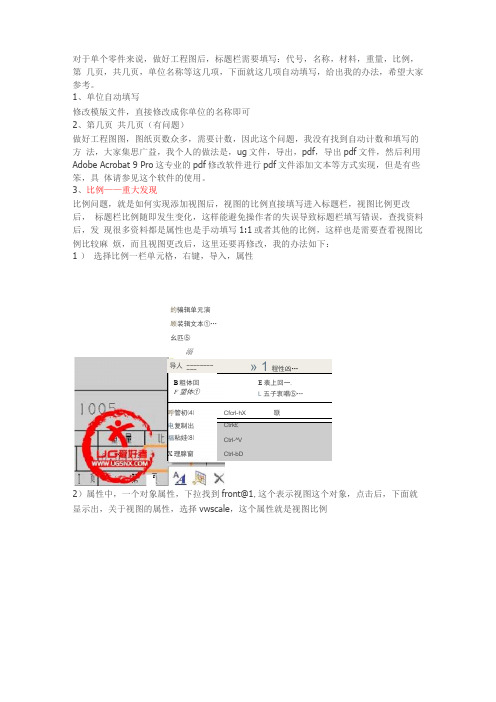
对于单个零件来说,做好工程图后,标题栏需要填写:代号,名称,材料,重量,比例,第 几页,共几页,单位名称等这几项,下面就这几项自动填写,给出我的办法,希望大家参考。
1、单位自动填写修改模版文件,直接修改成你单位的名称即可 2、第几页 共几页(有问题)做好工程图图,图纸页数众多,需要计数,因此这个问题,我没有找到自动计数和填写的方 法,大家集思广益,我个人的做法是,ug 文件,导出,pdf ,导出pdf 文件,然后利用Adobe Acrobat 9 Pro 这专业的pdf 修改软件进行pdf 文件添加文本等方式实现,但是有些笨,具 体请参见这个软件的使用。
3、比例——重大发现比例问题,就是如何实现添加视图后,视图的比例直接填写进入标题栏,视图比例更改后, 标题栏比例随即发生变化,这样能避免操作者的失误导致标题栏填写错误,查找资料后,发 现很多资料都是属性也是手动填写1:1或者其他的比例,这样也是需要查看视图比例比较麻 烦,而且视图更改后,这里还要再修改,我的办法如下: 1 ) 选择比例一栏单元格,右键,导入,属性2)属性中,一个对象属性,下拉找到front@1,这个表示视图这个对象,点击后,下面就 显示出,关于视图的属性,选择vwscale ,这个属性就是视图比例导人 ----------- » 1程性凶…B 粗体回 E 表上回一. F 望体① L 五子衷唱⑤…呼管初⑷Cfcrl-hX 联电复制出 Ctrk£ 福粘娃⑻ Ctrl-^V X 理腺窗Ctrl-bDr的骗辑单元演 顾装辑文本①… 幺匹⑤溺3)点击vwscale后,确定,会提示是否替换,直接选择替换即可,确定后,就把视图比例属性填写进去了4)这是我将视图比例修改为1:1后,比例栏自动发生更改,非常方便,就不怕遗忘修改比例了,哈哈4、代号、名称工程图,建立带有模版的图纸后,文件,属性,DB_PART_NAME和DB_PART_NO,这两个代表着名称和代号,选择相应的属性,直接输入相应文本即可,标题栏就会自动引用。
UG工程图标题栏自动填写方法
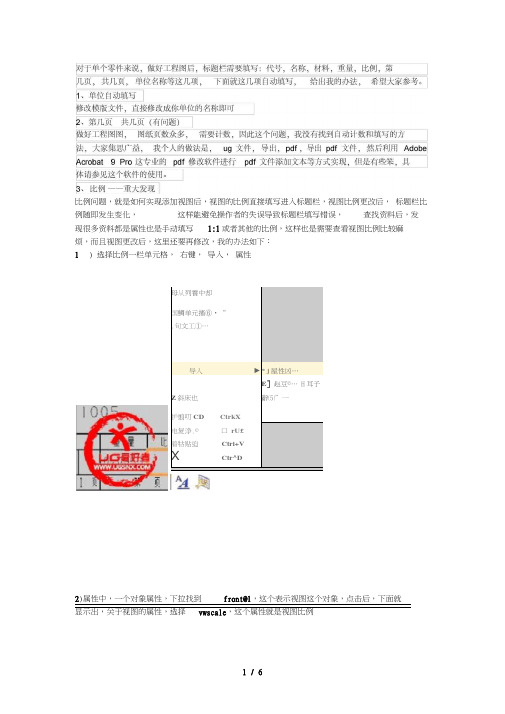
比例问题,就是如何实现添加视图后,视图的比例直接填写进入标题栏,视图比例更改后,标题栏比例随即发生变化,这样能避免操作者的失误导致标题栏填写错误,查找资料后,发现很多资料都是属性也是手动填写1:1或者其他的比例,这样也是需要查看视图比例比较麻烦,而且视图更改后,这里还要再修改,我的办法如下:1 ) 选择比例一栏单元格,右键,导入,属性母从列養中却国鯛单元搐⑥•“.旬文工①…导入►*j屋性凶…Z斜床也护翦叨CD CtrkX电复浄.©口rU£着牯贴迫Ctri+VX Ctr^DE]赵豆©… H耳子辭⑸”一2)属性中,一个对象属性,下拉找到front@1,这个表示视图这个对象,点击后,下面就显示出,关于视图的属性,选择vwscale,这个属性就是视图比例0导入属性X3)点击vwscale后,确定,会提示是否替换,直接选择替换即可,确定后,就把视图比例属性填写进去了4)这是我将视图比例修改为1:1后,比例栏自动发生更改,非常方便,就不怕遗忘修改比例了,哈哈4、代号、名称」工程图,建立带有模版的图纸后,文件,属性,DB_PART_NAME和DB_PART_N0 ,这两个代表着名称和代号,选择相应的属性,直接输入相应文本即可,标题栏就会自动引用。
5、重量——重大发现这个地方是大家容易迷惑的,因为重量要的是质量,而不是力,在属性里只有一个weight 可以利用,这个属性是力单位,我们要的是质量kg为单位,这个地方,请看下面的做法,只需设置一下即可,无需进行复杂的转换计算:二1 )建模空间,测量体,命令测量,勾选关联,这是一个连接,非常重要WWWUS5NXCOM 詡聲TrfAii j-.-b Jiij]2)制图空间,文件,属性,找到weight属性,选择参考文本”按钮,注意是文本不是表达式3)文本里,有许多表达式,直接拖动找到测量参数的几个表达式,找到带有mass字样的表达式,确定,这样weight就引用的质量文本数据了。
UG标准图框和标题栏建立及调用方法
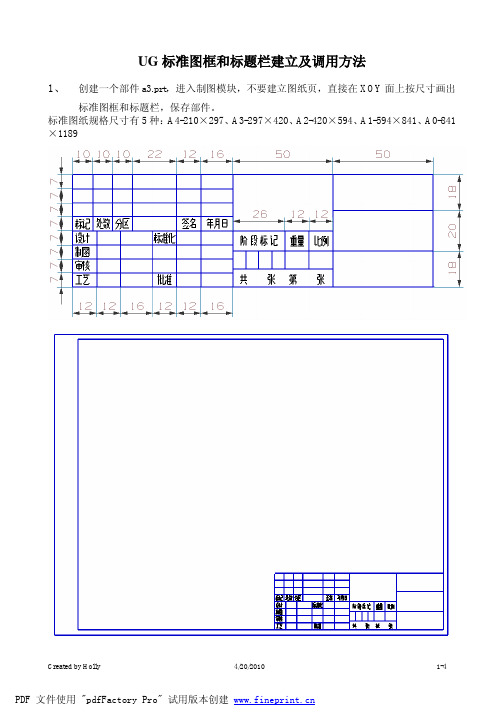
UG标准图框和标题栏建立及调用方法1、创建一个部件a3.prt,进入制图模块,不要建立图纸页,直接在XOY面上按尺寸画出标准图框和标题栏,保存部件。
标准图纸规格尺寸有5种:A4-210×297、A3-297×420、A2-420×594、A1-594×841、A0-841×11892、另创建一个部件my_a3.prt,进入制图模块,点击按钮,在弹出的“图纸页”对话框中选择标准A3纸,单位毫米,第一象限投影视图,确定。
3、单击“文件”—“导入”----“部件”,在弹出的“导入部件”对话框中选择图层为“原先的”,确定,选择第1步创建的文件,OK,确定,在图纸页中导入第1步创建的a3.prt 文件。
4、对“首选项”中制图、注释、原点、剖切线、视图、视图标签等各项进行设置。
5、单击“文件”—“选项”----“保存选项”,在弹出的“保存选项”对话框的“保存图样数据”框中选择“仅图样数据”,确定。
保存文件至目录:D:\Program Files\UGS\NX5.0\UGII\html_files\6、用记事本打开文件D:\Program Files\UGS\NX 5.0\UGII\html_files\metric_drawing_templates.pax,对该文件进行编辑,将文件中的“A3 size, 2sheets”和"dwg_a3_format.prt"替换成“my_a3.prt”,编辑完成后将文件另存为“metric_drawing_templates-1.pax”。
7、返回到UG,单击“首选项”---“资源板”,在弹出的“资源板”对话框中点击“打开资源板文件”按钮8、任意打开一个已建好模的UG部件,在“资源导航器”的“Drawing Tenplate(metric)”中点击“非主模型图纸模板my_a3.prt”,按住MB1,拖动到绘图区域,松开MB1,标准的A3图纸的图框和标题栏就成功添加到图纸中了,接下来就可以在图纸中添加各种视图了。
UG个性设置和功能设置大全

UG个性设置和功能设置大全第一篇:UG个性设置和功能设置大全1、把ug标题栏改为自己喜欢的名字1、到UG的安装目录下面找到UGII这个文件夹里的menus文件夹,打开,然后找ug_main.men这个文件,然后用记事本打开。
2、打开ug_main.men后,找到下面一行CREATE UG_GATEWAY_MAIN_MENUBAR TITLE()(一般在第三行可以看到,括号内改成自己需要的文字)2、解决曲面加工时曲面不光顺不光滑的常用设置方法1是机床以前老机床在走程序的时候识别R输出就使曲面不顺,在UG里面把运动输出设置里面的(圆弧-垂直于刀轴)设置为(仅线性)2如果机床能识别圆弧输出就用(圆弧-垂直于刀轴)行了3在切削参数里面策略下面(在凸角上延伸)打上√4在切削参数里面余量下面把所有公差设置为0.003-0.005之间5在切削参数里面更多下面把切削步长的最大步长设置为5%-10%之间在倾斜下面吧(优化导轨)打上√3、如何设置高版本UG的变换和UG4.0完全相同操作界面设定变量UGII_ENABLE_TRANSFORM_LEGACY_OPTIONS=1 重启的UG软件,试试看它是不是跟4.0一样的操作界面了4、发挥双核性能,提升运行速度。
UGII目录下ugii_env.dat文件,#UGII_SMP_ENABLE = 1前面的#号去掉5、解决WIN7下UG6.0/7.5/8.0等拖动工具条无响应,死机问题WINDOWS7下装UG7 UG7.5和UG NX8.0拖动工具条无响应,死机的解决方法WIN7系统越来越普及,但是有朋友装UG后会发现,拖动工具条软件会无响应,甚至死机,几十秒钟后才可以动,网上查了很多也都无解,经网友指点这个问题现在已经解决,把方法告诉给大家。
右键点击计算机---属性--(左边栏的)高级系统设置--环境变量--新建用户变量---变量名UGII_BACKGROUND_URL;变量值NONE--确定。
UG工程图边框、标题栏及调用
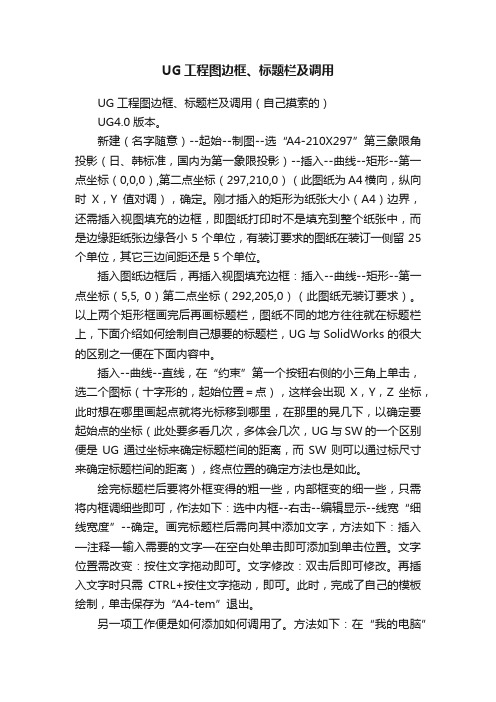
UG工程图边框、标题栏及调用UG工程图边框、标题栏及调用(自己摸索的)UG4.0版本。
新建(名字随意)--起始--制图--选“A4-210X297”第三象限角投影(日、韩标准,国内为第一象限投影)--插入--曲线--矩形--第一点坐标(0,0,0),第二点坐标(297,210,0)(此图纸为A4横向,纵向时X,Y值对调),确定。
刚才插入的矩形为纸张大小(A4)边界,还需插入视图填充的边框,即图纸打印时不是填充到整个纸张中,而是边缘距纸张边缘各小5个单位,有装订要求的图纸在装订一侧留25个单位,其它三边间距还是5个单位。
插入图纸边框后,再插入视图填充边框:插入--曲线--矩形--第一点坐标(5,5, 0)第二点坐标(292,205,0)(此图纸无装订要求)。
以上两个矩形框画完后再画标题栏,图纸不同的地方往往就在标题栏上,下面介绍如何绘制自己想要的标题栏,UG与SolidWorks的很大的区别之一便在下面内容中。
插入--曲线--直线,在“约束”第一个按钮右侧的小三角上单击,选二个图标(十字形的,起始位置=点),这样会出现X,Y,Z坐标,此时想在哪里画起点就将光标移到哪里,在那里的晃几下,以确定要起始点的坐标(此处要多看几次,多体会几次,UG与SW的一个区别便是UG通过坐标来确定标题栏间的距离,而SW则可以通过标尺寸来确定标题栏间的距离),终点位置的确定方法也是如此。
绘完标题栏后要将外框变得的粗一些,内部框变的细一些,只需将内框调细些即可,作法如下:选中内框--右击--编辑显示--线宽“细线宽度”--确定。
画完标题栏后需向其中添加文字,方法如下:插入—注释—输入需要的文字—在空白处单击即可添加到单击位置。
文字位置需改变:按住文字拖动即可。
文字修改:双击后即可修改。
再插入文字时只需CTRL+按住文字拖动,即可。
此时,完成了自己的模板绘制,单击保存为“A4-tem”退出。
另一项工作便是如何添加如何调用了。
UG7.5工程图中标题栏内容填写方法
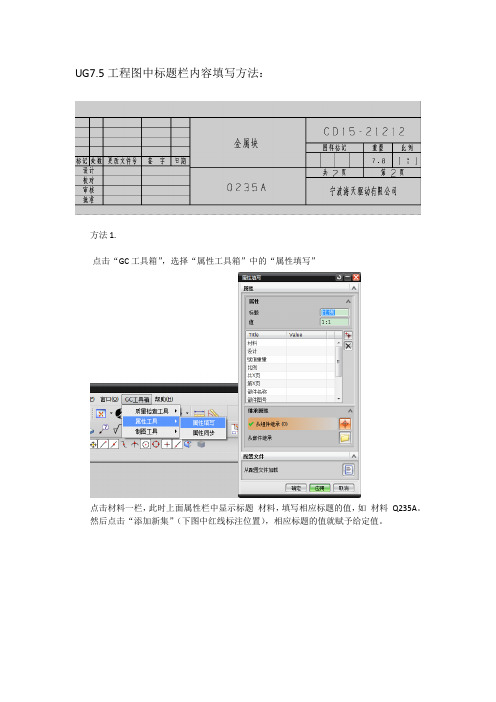
UG7.5工程图中标题栏内容填写方法:
方法1.
点击“GC工具箱”,选择“属性工具箱”中的“属性填写”
点击材料一栏,此时上面属性栏中显示标题材料,填写相应标题的值,如材料Q235A。
然后点击“添加新集”(下图中红线标注位置),相应标题的值就赋予给定值。
填写其他属性特征, 填写完毕后,点击应用,就可见标题栏相应内容填写完毕。
方法2:
在资源栏的装配导航器中选择顶层模型,右击选择属性,
填写相应属性值,每一项属性值填写好之后点击“应用”(或回车)将属性应用到工程图中,全部内容填写完毕之后点击确定。
完成工程图标题栏的填写。
方法三:
在三位模型文件中,按照方法二,将属性填写完毕。
在工程图文件中,点击GC工具箱,选择属性工具中的属性同步。
选择相应属性,点选主模型到图纸,然后点击应用,所有属性同步完毕。
机械制图标题栏填充技巧
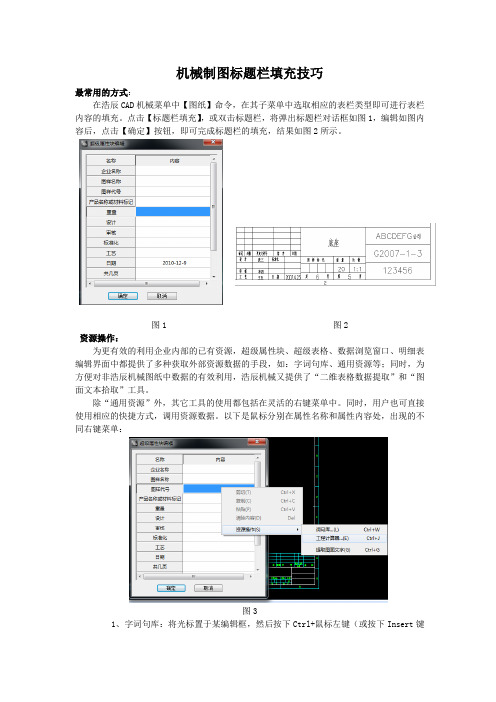
机械制图标题栏填充技巧
最常用的方式:
在浩辰CAD机械菜单中【图纸】命令,在其子菜单中选取相应的表栏类型即可进行表栏内容的填充。
点击【标题栏填充】,或双击标题栏,将弹出标题栏对话框如图1,编辑如图内容后,点击【确定】按钮,即可完成标题栏的填充,结果如图2所示。
图1 图2
资源操作:
为更有效的利用企业内部的已有资源,超级属性块、超级表格、数据浏览窗口、明细表编辑界面中都提供了多种获取外部资源数据的手段,如:字词句库、通用资源等;同时,为方便对非浩辰机械图纸中数据的有效利用,浩辰机械又提供了“二维表格数据提取”和“图面文本拾取”工具。
除“通用资源”外,其它工具的使用都包括在灵活的右键菜单中。
同时,用户也可直接使用相应的快捷方式,调用资源数据。
以下是鼠标分别在属性名称和属性内容处,出现的不同右键菜单:
图3
1、字词句库:将光标置于某编辑框,然后按下Ctrl+鼠标左键(或按下Insert键
或按下Ctrl+W)将调用“专业术语词句库”。
2、工程计算器:对于由公式来计算的属性值,可以按下Ctrl+J,调用浩辰工程计算器,自动完成数据获取与计算的全部工作。
3、提取图面文字:选取“提取图面文字”按钮,命令行提示:“指定文本所在的包罗区域:”,在本文件内用鼠标框选文本外轮廓,选取完毕,所选文字包含文字间空格,立即被提取到当前属性内容格中。
基于UG的图框自动导入和栏目自动更新系统
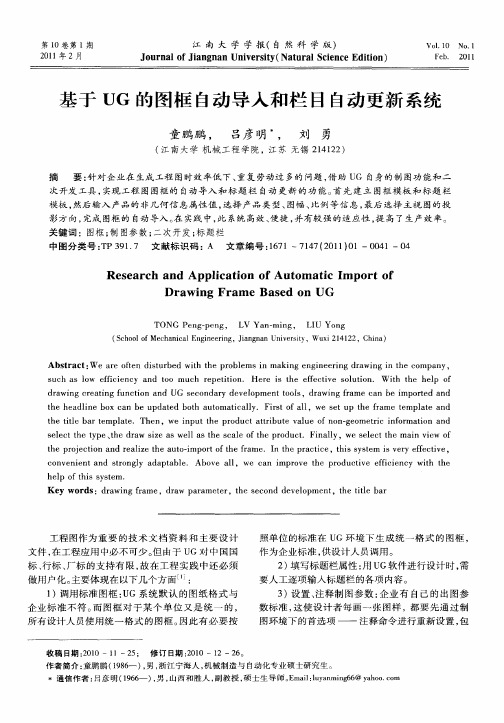
h l ft i y t m . e p o h s s se Ke y wor : d a ng fa e,d a pa a e e ,t e o d d v l p e t he tte b r ds r wi r m r w r m t r he s c n e e o m n ,t il a
c n e i nta to l d p a l Ab v al o v n e nd s r ngy a a t b e. o e l ,we a mp o e t o c i e e fc e y wih h c n i r v he pr du tv fii nc t t e
工 程 图作为 重 要 的技 术 文 档 资 料 和 主 要 设 计
t a i e b x c n b pd t d b t ut ma i al he he dln o a e u a e o h a o tc ly.Fis fa l r to l,we s tu h r me t mpl t n e p t e fa e ae a d
tepoe t na drai ea t— ot fh a e I epa t e ti ss m i v r f cie h rjci n e l et uoi r o ef m . nt rci , hs yt eye et , o z h mp t r h c e s v
- 1、下载文档前请自行甄别文档内容的完整性,平台不提供额外的编辑、内容补充、找答案等附加服务。
- 2、"仅部分预览"的文档,不可在线预览部分如存在完整性等问题,可反馈申请退款(可完整预览的文档不适用该条件!)。
- 3、如文档侵犯您的权益,请联系客服反馈,我们会尽快为您处理(人工客服工作时间:9:00-18:30)。
对于单个零件来说,做好工程图后,标题栏需要填写:代号,名称,材料,重量,比例,第几页,共几页,单位名称等这几项,下面就这几项自动填写,给出我的办法,希望大家参考。
1、单位自动填写
修改模版文件,直接修改成你单位的名称即可
2、第几页共几页(有问题)
做好工程图图,图纸页数众多,需要计数,因此这个问题,我没有找到自动计数和填写的方法,大家集思广益,我个人的做法是,ug文件,导出,pdf,导出pdf文件,然后利用Adobe Acrobat 9 Pro这专业的pdf修改软件进行pdf文件添加文本等方式实现,但是有些笨,具体请参见这个软件的使用。
3、比例——重大发现
比例问题,就是如何实现添加视图后,视图的比例直接填写进入标题栏,视图比例更改后,标题栏比例随即发生变化,这样能避免操作者的失误导致标题栏填写错误,查找资料后,发现很多资料都是属性也是手动填写1:1或者其他的比例,这样也是需要查看视图比例比较麻烦,而且视图更改后,这里还要再修改,我的办法如下:
1)选择比例一栏单元格,右键,导入,属性
2)属性中,一个对象属性,下拉找到front@1,这个表示视图这个对象,点击后,下面就显示出,关于视图的属性,选择vwscale,这个属性就是视图比例
3)点击vwscale后,确定,会提示是否替换,直接选择替换即可,确定后,就把视图比例属性填写进去了
4)这是我将视图比例修改为1:1后,比例栏自动发生更改,非常方便,就不怕遗忘修改比例了,哈哈
4、代号、名称
工程图,建立带有模版的图纸后,文件,属性,DB_PART_NAME和DB_PART_NO,这两个代表着名称和代号,选择相应的属性,直接输入相应文本即可,标题栏就会自动引用。
5、重量——重大发现
这个地方是大家容易迷惑的,因为重量要的是质量,而不是力,在属性里只有一个weight 可以利用,这个属性是力单位,我们要的是质量kg为单位,这个地方,请看下面的做法,只需设置一下即可,无需进行复杂的转换计算:
1)建模空间,测量体,命令测量,勾选关联,这是一个连接,非常重要
2)制图空间,文件,属性,找到weight属性,选择“参考文本”按钮,注意是文本不是表达式
3)文本里,有许多表达式,直接拖动找到测量参数的几个表达式,找到带有mass字样的表达式,确定,这样weight就引用的质量文本数据了。
从而实现了关联,也不用力和kg之间进行转换了。
4)确定后,在重量里就出现以kg为单位的数据了。
从而实现了建模到工程图的直接引用,修改实体的时候,工程图中重量也跟着改变,大家可以试试,我个人觉着这个非常实用。
6、材料(有问题)
这个属性,我没有找到Material这属性(查找资料后,好像是需要利用建模里的工具,材料,指派材料,可能这个属性给它了,导致无法找到这个属性),只有一个MaterialPreferred,把它修改后,标题栏中材料一栏不变,需要从新选择表格,导入这个属性,参见比例导入方法,切换到工作部件属性(一定注意),上半部变成灰色选择不了,在下面选择NX_MaterialPreferred,如果还用一个对象属性,里面选择的话,导入不会成功,这是我找到的解决办法,大家集思广益。
